excel中查询函数怎么用? hyperlink函数的使用方法及实例
(福利推荐:你还在原价购买阿里云服务器?现在阿里云0.8折限时抢购活动来啦!4核8G企业云服务器仅2998元/3年,立即抢购>>>:9i0i.cn/aliyun)
原文标题:《Excel 中唯一无法被替代的函数,90% 的人都不知道!》
Hi~ 大家好,我是爱学 Excel 的田田~
又到了每周准时开课的【0 基础学 Excel 函数】时间啦~
今天我们学习一个非常好用的查询函数 —— HYPERLINK 函数。
1、认识函数
这个函数的主要功能,就是找到一个对象在目标区域中的位置。
想要用好它,你只需要记住 2 句口诀:
链接在哪里?
链接叫什么名字?
我们再来看看 MATCH 函数的语法:
=HYPERLINK ("文件路径","显示名称")
2、基础用法
想要把很长的网址,批量转换成更加精炼的中文提示,并且让这些文字,能够实现点击打开网页的效果,应该如何实现呢?
? 在单元格中输入等于号,接着输入 = HYPERLINK,使用 TAB 键快速插入函数。

? 回忆 2 句口诀,并根据口诀,完成相应的操作。
链接在哪里 —— 直接选中左侧的链接【B1】单元格即可,不要忘了输入一个英文逗号 "," 作为间隔。

链接叫什么名字 —— 直接选中左侧的视频来源【C1】单元格。再打上反括号「)」,按下回车键。向下填充公式,超链接就创建完毕了,点击就能跳转视频啦。

完整公式如下:
=HYPERLINK(B2,C2)
3、进阶用法
不过要注意的是,虽然我们通过 HYPERLINK 函数创建了新的文字链接,但是表格中原有的网址列和来源列是不可以删除的,否则链接就会失效,公式就会报错。
当然,这也难不倒我!同样也有办法可以解决!
这次,我们采用手写输入的方式,来编辑这个公式。
? 在单元格中输入一个英文状态下的单引号【"】。表示接下来的内容都是文本,不会触发函数的自动计算。输入 = HYPERLINK,打上括号「(」。

? 回忆 2 句口诀,并根据口诀,完成相应的操作。
链接在哪里 —— 输入双引号【""】,复【B1】单元格的第一个网址,粘贴到双引号之间,作为第一个参数,打上一个逗号「,」。

链接叫什么名字 —— 输入双引号,在双引号之间输入「点击打开」作为链接的名字,作为公式的第二个参数,输入完毕后,打上反括号。

? 在下方的单元格中,使用【Ctrl+E】组合键,进行智能填充,就能将所有函数公式一次性填充完整。

不过这个时候,函数是不会自动计算的。因为这些公式全都是文本形式。
? 所以我们使用分列功能批量刷新列数据格式。选中公式列,点击【数据选项卡】下的【分列功能】,点击完成,格式刷新完毕。这样,我们的文字链接,就创建好了。

完整公式如下:
'=HYPERLINK("网址","点击打开")
通过这种方式创建好链接之后,原有的标题链接和来源列,都可以直接删除。我们再次点击任意文字链接,网址都能够快速打开啦~
是不是超级简单,快去实操试试吧~
本文来自微信公众号:秋叶 Excel (ID:excel100),作者:田田
以上就是hyperlink函数的使用方法及实例,希望大家喜欢,请继续关注程序员之家。
相关推荐:
Excel如何快速核对两个表格内容? Excel快速核对两个表格内容方法介绍
相关文章

excel文本函数怎么用? LEN/LENB/LEFT函数的用法
excel文本函数怎么用?文本函数中LEN/LENB/LEFT很常用,该怎么使用呢?下面我们就来看看详细的教程2023-05-09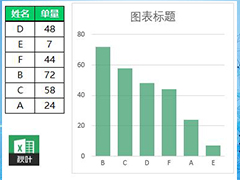
Excel如何用SORT函数实现排序? 排序函数SORT用法解析
Excel如何用SORT函数实现排序?Excel中的数据想要排序,该怎么操作呢?下面我们就来看看排序函数SORT用法解析,详细请看下文介绍2023-02-09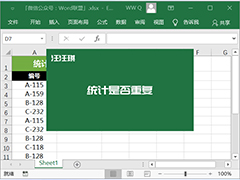 今天跟大家分享10组日常工作中经常需要用到的Excel公式组合,大家如果遇到类似的问题,更改数据区域,直接套用即可2023-01-04
今天跟大家分享10组日常工作中经常需要用到的Excel公式组合,大家如果遇到类似的问题,更改数据区域,直接套用即可2023-01-04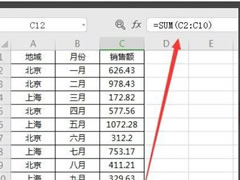
excel函数公式大全 excel最常用的八个函数的使用方法
这篇文章主要介绍了excel函数公式大全 excel最常用的八个函数的使用方法的相关资料,需要的朋友可以参考下本文详细内容介绍2022-07-15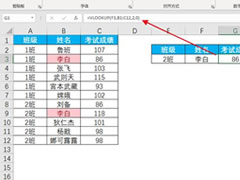 这篇文章主要介绍了10种excel多条件查找函数的使用方法汇总的相关资料,需要的朋友可以参考下本文详细内容介绍2022-07-14
这篇文章主要介绍了10种excel多条件查找函数的使用方法汇总的相关资料,需要的朋友可以参考下本文详细内容介绍2022-07-14
excel表格常用函数技巧大全 excel中最常用的30个函数分享
办公免不了要做资料算量,Excel是工作中最常用的工具之一。只要搞清楚它的一些使用小技巧,工作效率那是嗖嗖的往上蹭啊。下面这些,你就绝对不能错过2022-06-11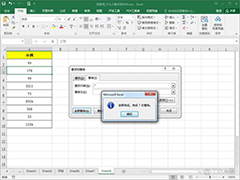
excel如何不用函数去掉数字中的小数 excel去掉数字中的小数方法
在利用excel表格时,我们经常会写大量的数据,对于一些小数点及后边的数字而言,想要删除是一项很大的工程,因为数据比较多,很麻烦,我们可以快速删除小数点后边的数字,2022-05-27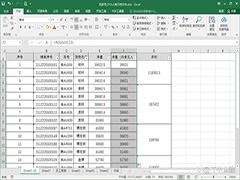
excel数字如何用函数四舍五入 excel设置函数四舍五入方法
在excel众多函数中,四舍五入函数是使用率比较高的一种函数,所以掌握四舍五入函数很有必要。今天,小编详细讲解一下excel四舍五入函数的用法2022-05-22 这篇文章主要介绍了excel除法公式怎么输入?excel函数除法公式使用方法的相关资料,需要的朋友可以参考下本文详细内容介绍2022-05-20
这篇文章主要介绍了excel除法公式怎么输入?excel函数除法公式使用方法的相关资料,需要的朋友可以参考下本文详细内容介绍2022-05-20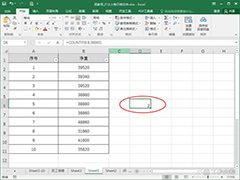
excel用函数怎么统计数字出现次数 excel用函数统计数字出现次数方法
表格中统计需要的数字是很常见的操作,例如统计一列中出现某个数字的次数,用函数怎么操作的呢2022-05-10








最新评论